win7任务栏无故消失怎么解决 电脑任务栏无故消失解决方法
作者:佚名 来源:雨林木风 2019-09-11 14:31:43
最近有位win7系统用户使用电脑的时候,经常遇到整个任务栏无故消失的问题,用户不知道怎么解决,为此非常苦恼,那么win7任务栏无故消失怎么解决呢?今天为大家分享win7电脑任务栏无故消失的解决方法。
任务栏无故消失解决方法:
1、首先检查确定一下是不是你的任务栏自动隐藏了,鼠标右击屏幕最下方,如果任务栏会出来的话就证明是被自动隐藏了,只要右击任务栏选择属性;如图所示:

2、然后在弹出来的属性框中的“任务栏”选项卡下,将“自动隐藏任务栏”前面的勾去掉,点击确定按钮即可;如图所示:
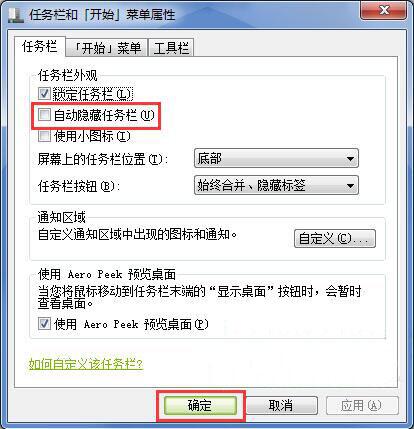
3、如果不是上面的情况的话,首先在键盘按下“ctrl+shift+ESC”组合键打开任务管理器,然后点击上方的“文件-新建任务”;如图所示:
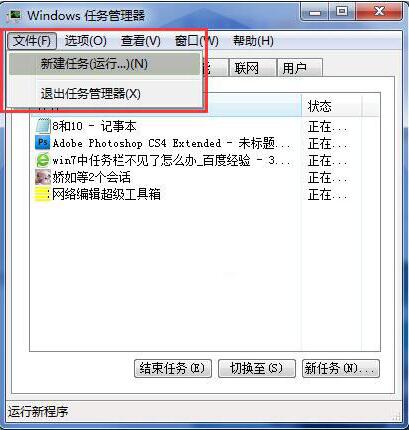
4、然后弹出来的创建新任务框中输入“explorer.exe”,然后点击确定,是不是发现任务栏出现了呢。如图所示:
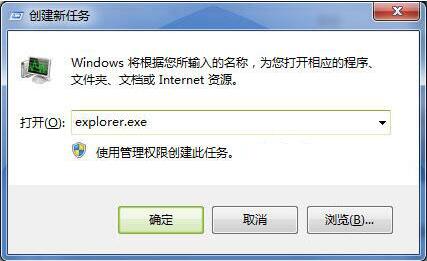
win7电脑任务栏无故消失的解决方法就为小伙伴们详细分享到这里了,如果用户们使用电脑的时候碰到了相同的情况,可以根据上述方法步骤进行操作哦,希望本篇教程对大家有所帮助,
相关阅读
- 热门手游
- 最新手游
- 本类周排行
- 本类总排行

























